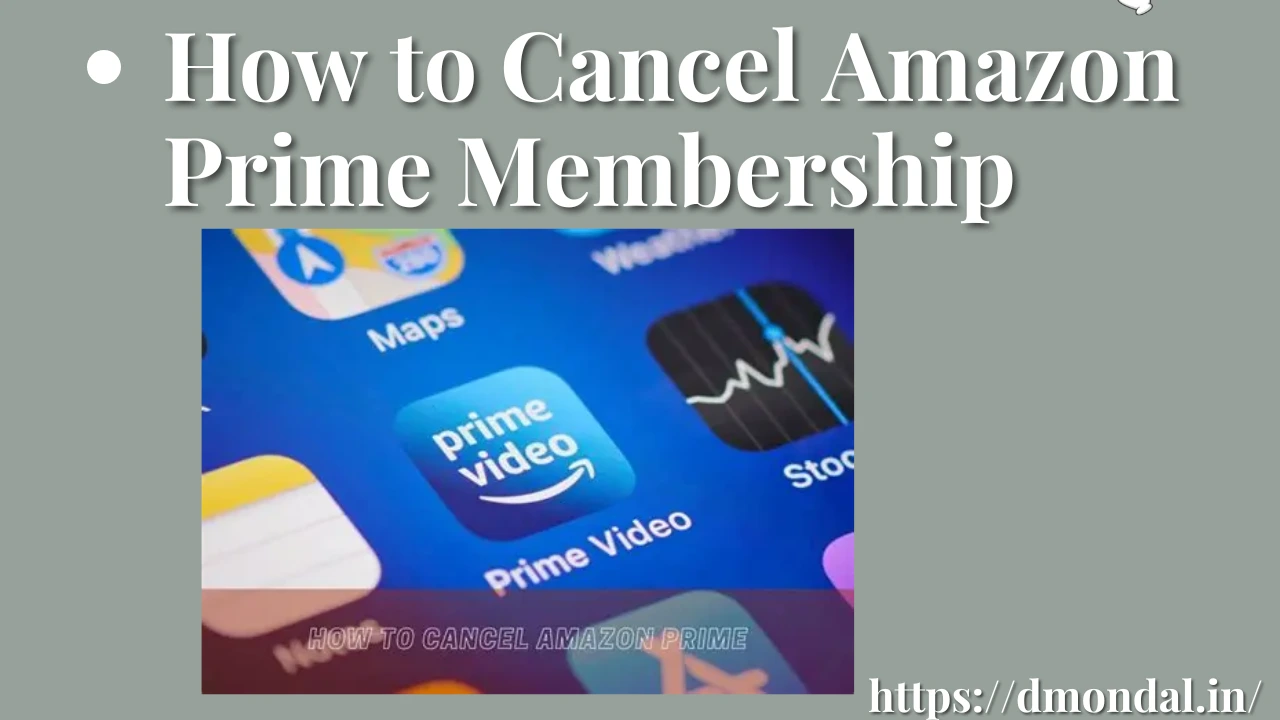How to Cancel Amazon Prime Membership: কিভাবে একটি Amazon Prime Membership বাতিল করতে হয় সেই সম্পর্কে Step by Step আলোচনা করবো। আপনি Amazon website এবং Amazon app উভয় ক্ষেত্রেই এটি করতে পারেন।
How to Cancel Amazon Prime Membership on Mobile | Amazon App
Step-1: মোবাইল এতে Amazon App এতে আলতো চাপুন, এরপর Amazon App টি Open হয়ে যাবে।

Step-2: এরপর নিচে এই একাউন্ট button এতে ক্লিক করতে হবে।

Step-3: এরপর এখানে Your Account এতে click করতে হবে।

Step-4: এরপর নিচে Manage Prie Membership এতে Click করতে হবে।

Step-5: এখানে আপনাকে Manage Membership এতে Click করতে হবে।

Step-6: এরপর Membership এতে ক্লিক করতে হবে।

Step-7: তারপর End Membership এতে Click করতে হবে।

Step-8: এরপর নিচে End my Free Trial বা Continue to Cancel (Image No. 2)এতে Click করতে হবে।


Step-9: তারপর Cancel Immediately এতে click করতে হবে।

আপনি এখানে Cancel Immediately নামে একটি বিকল্পও দেখতে পারেন। এই বিকল্পটি আলতো চাপলে আপনি অবিলম্বে আপনার Prime সদস্যতা বাতিল করতে পারবেন, যা Amazonআপনাকে বর্তমান Billing চক্রের বাকি অর্থ ফেরত দিয়ে দেবে।
মোবাইল এর মতো Same পদ্ধতি অবলম্বন করে উপনি আপনার desktop এও করতে পারবেন।
What can I do if I’m having problems cancelling my membership?
সহায়তার জন্য Amazon গ্রাহক পরিষেবাতে কল করার চেষ্টা করুন৷ ঠিক আপনার সমস্যা সমাধান কোরেদেবে
How do I talk to someone about my Amazon Prime problems?
আপনি Amazon এর সমর্থন পৃষ্ঠায় যেতে পারেন এবং সেখানে তাদের সাথে যোগাযোগ করতে পারেন।